5 книг для фронтенд-разработчика
- 18 января 2019
ES6 и не только
Кайл Симпсон
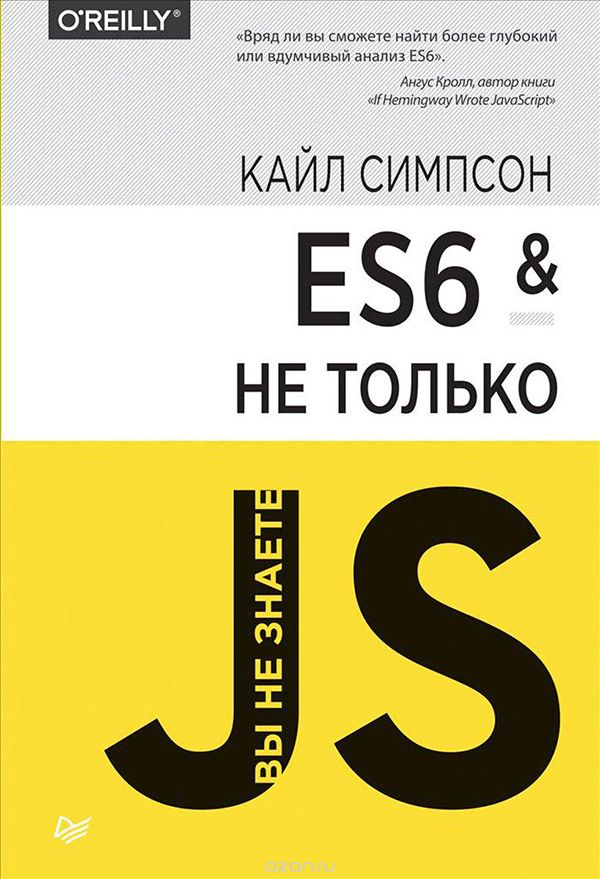
Единственная книга по ES6 на русском от хорошего автора. Особое внимание в ней уделяется новым функциям, появившимся в Ecmascript 6.
JavaScript: сильные стороны
Дуглас Крокфорд
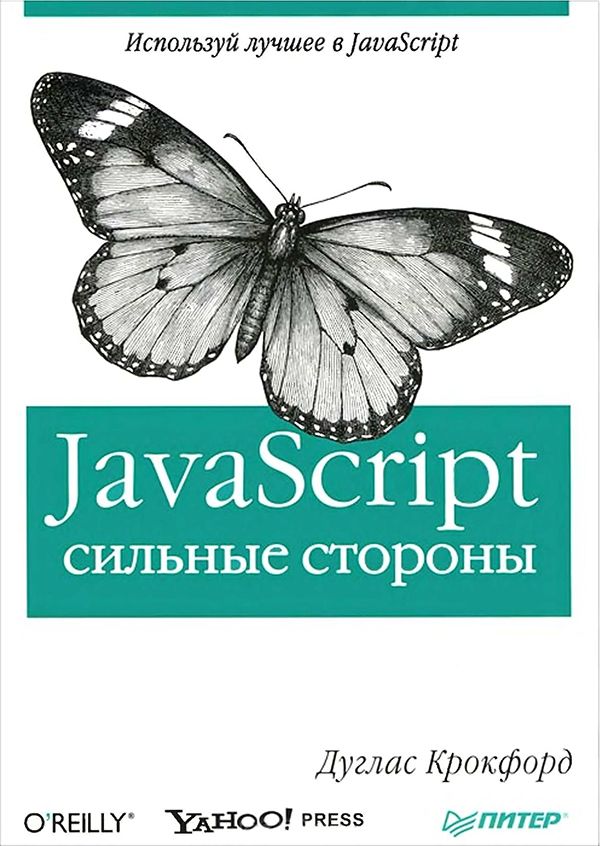
Классическое руководство по самым полезным частям языка. В этой книге выделены наиболее надёжные и удобные JavaScript-конструкции, которые позволяют создавать эффективный код.
JavaScript. Шаблоны
Стоян Стефанов
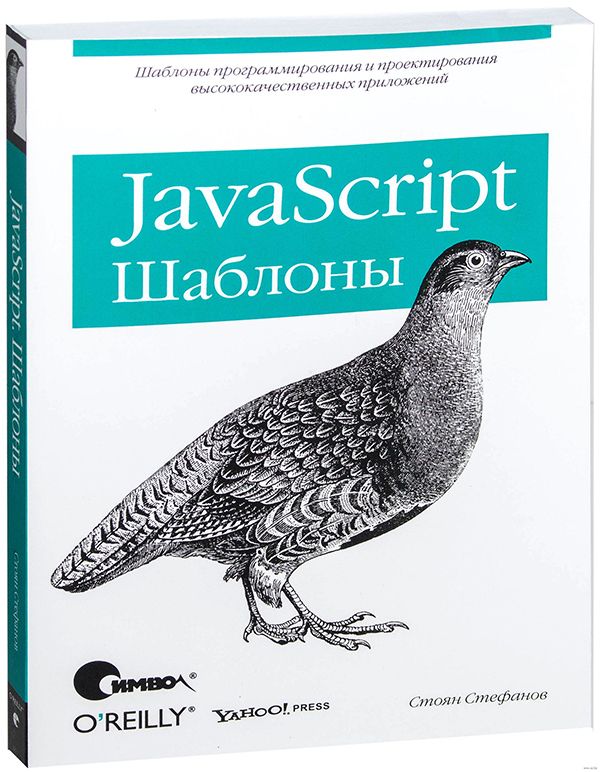
В книге с подробными пояснениями описываются примеры хорошего и плохого кода. Для её чтения необходимы хорошее знание языка и опыт написания скриптов. В руководстве также приводятся разные способы обхода недостатков языка. Рекомендую читать тем, кто уже освоил основы и готов двигаться дальше.
Practical SVG
Крис Койер
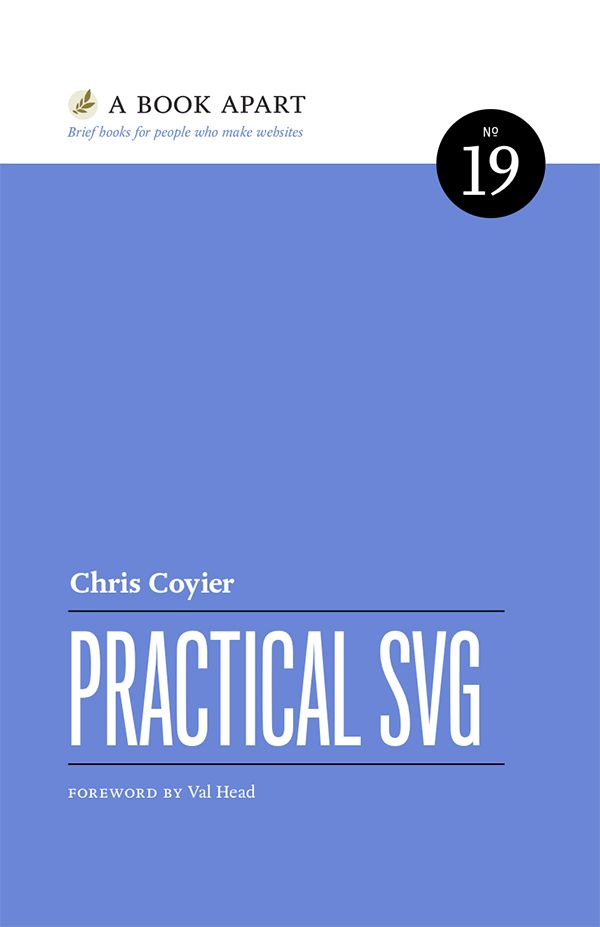
Книга подойдёт для опытных веб-дизайнеров и разработчиков. Если вы никогда не работали с HTML, CSS, JavaScript, возможно, она покажется вам слишком непонятной. В ней разбираются основы использования SVG, инструменты сборки, анимация SVG и другие особенности векторной графики.
Accessibility for everyone
Лора Калбэг
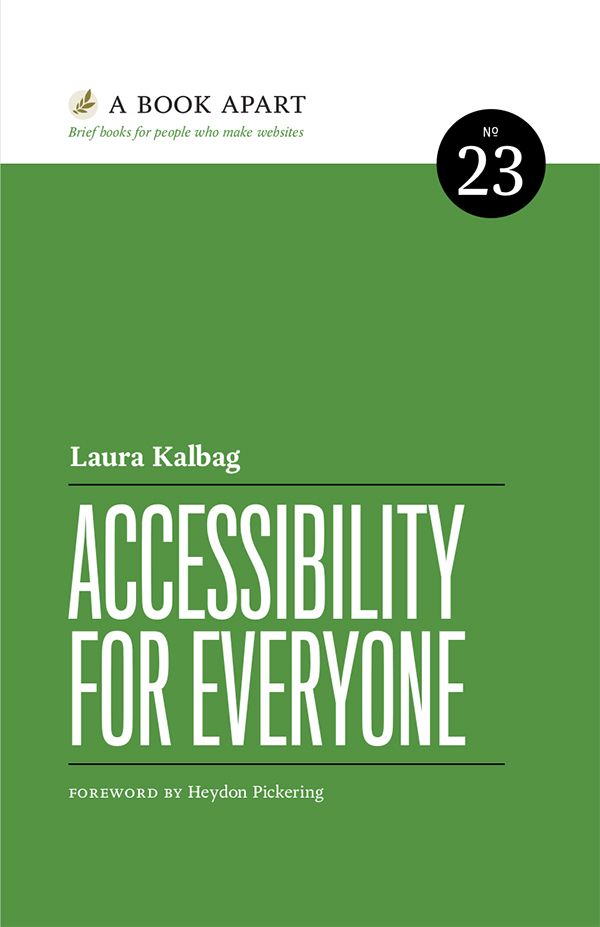
Книга о разработке доступного интерфейса. В ней описано, как написать доступный код, и эффективно использовать лучшие практики. Из неё вы узнаете, почему доступность имеет значение, и как её реализовать.
Некоторые книги серии A Book Apart есть и на русском языке. Среди них — «CSS3 для веб-дизайнеров», «Эмоциональный веб-дизайн», «Дизайн — это работа» и другие.
Мало книг?
Посмотрите подборку для тех, кто начинает учить JavaScript, и осваивать бэкенд-разработку.
«Доктайп» — журнал о фронтенде. Читайте, слушайте и учитесь с нами.